Yog tias koj lub khoos phis tawj Windows 10 khiav qeeb lossis ua haujlwm txawv txav,
Ib txoj hauv kev zoo tshaj plaws los kho qhov teeb meem no yog ua lub Hoobkas rov pib dua Windows. Peb kuj pom zoo rau txoj kev no yog tias koj xav muag koj lub computer. Nov yog txoj hauv kev kom raug rau lub Hoobkas pib dua Windows 10 li cas.
Ua ntej koj pib txheej txheem pib dua lub Hoobkas, Nco ntsoov ua haujlwm Thaub qab koj cov ntaub ntawv .
Txwv tsis pub, qee cov ntaub ntawv tseem ceeb tuaj yeem ploj tsis tau.
Rov pib dua cov txheej txheem rau Windows 10
Thaum koj tau npaj rau lub Hoobkas pib dua koj Windows 10 PC.
- Qhib Windows Settings menu los ntawm nias lub pob Pib أو Start
- Ces xaiv iav icon.
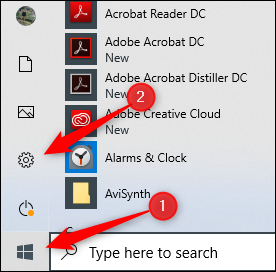
- Cov chaw qhov rai yuav tshwm sim tam sim no.
- Xaiv qhov kev xaiv "Hloov tshiab thiab kev nyab xeeb أو Hloov Kho & Ruaj Ntseghauv qab ntawm lub qhov rais.
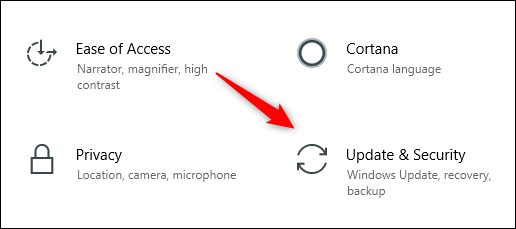
- Cov npe xaiv yuav tshwm Hloov tshiab thiab kev nyab xeeb أو Hloov Kho & Ruaj Ntseg Tom qab ntawv nyob rau sab xis.
- Xaiv "rov zoo أو Rov qab".

- Tam sim no koj yuav nyob rau hauv lub qhov rai rov qab.
- tsis pub dhau "Rov Pib Dua PC noNyeem cov lus piav qhia kom zoo, tom qab ntawv xaiv lub pob.pib أو tau pib".

- Thaum koj xaiv nws, lub qhov rai yuav tshwm sim.Pib dua lub PC no أو Rov Pib Dua PC no".
Koj yuav muaj ob txoj kev xaiv los ntawm:
- khaws kuv cov ntaub ntawv أو Khaws kuv cov ntaub ntawv: Qhov kev xaiv no yuav khaws tag nrho koj cov ntaub ntawv ntiag tug thaum tshem cov ntawv teeb tsa thiab cov txheej txheem system.
- tshem tawm txhua yam أو Tshem tawm txhua yam: Qhov no yuav ua kom tag nrho koj Windows 10 PC.
Xaiv qhov kev xaiv uas koj pom yog qhov zoo rau koj thiab ua lub Hoobkas pib dua rau Windows 10 thiab rau lub khoos phis tawj no uas ua haujlwm zoo tshaj rau koj.

Hauv lub qhov rai tom ntej, koj yuav pom cov lus qhia koj tias yuav muaj dab tsi tshwm sim thaum koj rov pib kho koj lub computer.
Cov lus no yuav txawv, nyob ntawm seb koj tau xaiv li cas hauv cov kauj ruam dhau los.
Thaum koj npaj txhij, nyem XaivPib dua أو Pib dua".

Koj Windows 10 PC tam sim no yuav pib rov pib dua thiab rov pib dua lossis lub Hoobkas teeb tsa ntawm Windows.
Qhov no yuav siv sijhawm ob peb feeb, yog li ua siab ntev. Thaum cov txheej txheem tiav, koj lub khoos phis tawj yuav rov pib dua.
Qhia koj lub tswv yim thiab kev paub nrog peb hauv cov lus.









